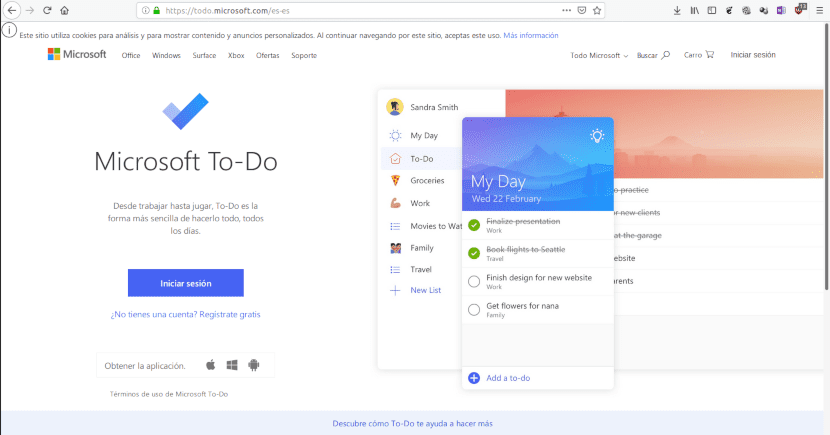
Pentru a fi utilă, o aplicație pentru a ne organiza viața trebuie sincronizată între diferite dispozitive.
Instalarea și utilizarea unei aplicații pentru a ne organiza viața profesională sau personală ne permite să recuperăm o mare parte din cheltuielile pe computerul sau dispozitivul nostru mobil. Listele de sarcini sunt un instrument de bază pentru majoritatea tehnicilor de productivitate, prin urmare, există mai multe pentru Linux. Într-un articol Am comentat trei dintre ele.
Un avertisment pentru fanii software-ului gratuit, deși nu aș vrea să pierd cititorii, cel mai bun lucru este că aceștia nu continuă să citească. Ao, aplicația pentru lista de sarcini a cărei utilizare o voi descrie se bazează pe un serviciu Microsoft. Nu mă pot gândi la nicio alternativă open source care să permită sincronizarea între dispozitive, decât dacă implică utilizarea owncloud o Nextcloud. Ambele necesită instalarea propriului nostru server web.
De ce să folosim o aplicație pentru a ne organiza viața?
Majoritatea dintre noi avem responsabilități diferite în același timp. Studiem și / sau lucrăm, ne ocupăm de treburile casnice, trebuie să avem grijă de sănătatea noastră și de oamenii care depind de noi. Chiar și timpul nostru liber are nevoie de planificare. Mi s-a întâmplat să vreau să urmăresc ceva pe Netflix și să constat că nu mai este disponibil. Prin urmare, am acum un program alocat fiecărui program pe care îl am pe listă.
Oricum, este dificil să ne amintim tot ceea ce ar trebui sau vrem să facem.
Deși experții nu sunt de acord cu privire la modul de organizare a sarcinilor, Toată lumea este de acord că punerea lor în scris și atribuirea acestora la o dată de început sau de sfârșit va duce la îmbunătățiri drastice ale productivității noastre. Deși unii oameni consideră că este mai util să înceapă cu sarcinile mai complexe și mai puțin plăcute, alții sunt înclinați să înceapă cu cele mai ușoare și astfel să obțină satisfacția muncii finalizate. Se pare că creierului nu-i pasă de urcarea pe Everest ca făcând paturi, studiile arată niveluri similare de plăcere.
Indiferent de preferințele tale, Dacă nu vă petreceți viața lângă computer, ar trebui să aveți acces la listă de pe diferite dispozitive. Microsoft to-do (care va înlocui treptat Wunderlist) vă permite să accesați de pe web, de la aplicația mobilă la Android e iOS, și desktop pentru ferestre din. Pentru Linux, așa cum am spus, putem folosi AO,
Instalarea Ao
Ao este o aplicație open source. Experiența este aceeași cu introducerea în versiunea web a Microsoft To-Do. Avantajul este că nu trebuie să deschideți browserul și să căutați site-ul. Doar faceți clic pe pictogramă pentru ao porni și a minimiza fereastra până când veți avea nevoie de ea din nou. Putem descărca executabile pentru Mac și Windows din această pagină. În același link veți găsi pachete în format DEB și RPM pentru 32 și 64 de biți, există și o versiune în format .Appimage.
Dacă preferați, în Linux îl puteți instala și de la magazinul Snap.
Folosind Ao
După cum am spus, atunci când utilizați serviciile Ao Microsoft, va trebui să deschideți un cont pentru al utiliza. Serviciul este complet gratuit și puteți crea contul din aplicația web în sine.
Un defect al Ao este că folosește versiunea în limba engleză a site-ului Microsoft To-Do ca bază. Prin urmare, atât listele predefinite, cât și meniurile sunt în această limbă. Oricum, se înțelege suficient pentru ao folosi.
Liste de sarcini
La pornirea Ao găsim trei liste implicite:
- Ziua mea pentru sarcinile de astăzi.
- Sarcină pentru sarcini fără o dată specifică.
- Important pentru sarcini importante
Ne putem crea propriile liste făcând clic pe New List. În caseta care se deschide scriem titlul și apăsăm Enter. Apoi, vom vedea lista pe care am creat-o și o fereastră pentru a introduce prima sarcină. Când completați câmpul și apăsați Enter, se generează automat unul nou pentru a introduce o nouă sarcină.
Dând clic pe fiecare sarcină, putem programa diferite opțiuni: Acestea sunt:
- Împărțiți sarcinile complexe în subtaskuri.
- Adăugați o sarcină la lista de activități zilnice
- Programează data expirării.
- Indicați că este o sarcină care se repetă periodic
- Solicitați să vi se reamintească că există o sarcină de făcut.
- Încărcați un fișier asociat.
- Scrie o notiță.
Pentru a identifica o listă este posibil să alegeți una dintre cele 5 culori.
Când o listă are multe sarcini, găsirea celei de care avem nevoie este dificilă. Acesta este motivul pentru care în colțul din dreapta sus avem meniul care ne permite să le organizăm folosind următoarele criterii:
- Importanță: Cel mai important mai întâi.
- Datorită: Cel mai urgent mai întâi.
- Adăugat la Ziua Mea: Cele care trebuie făcute astăzi.
- Finalizate: cele marcate ca finalizate.
- Alfabetic: în ordine alfabetică.
- Data creației: până la data creării
Lucrul cu sarcini
Ca și în cazul listelor, Sarcinile au propriul meniu de opțiuni. Astfel, le putem muta între liste și le putem șterge folosind butonul din dreapta al mouse-ului. Opțiunile sunt:
- Adăugare la ziua mea: adăugați sarcina la lista zilei.
- Marcați ca finalizat: este la fel ca să faceți clic pe cerc. Indică faptul că sarcina a fost finalizată.
- Marcați ca important: Adăugați sarcina la lista importantă.
- Scadenta: indica data scadenta. Avem două opțiuni; Astăzi pentru ziua întâlnirii și Mâine pentru ziua următoare.
- Creați o listă nouă din această sarcină: elimină lista din lista curentă și o pune într-una nouă.
- Mutați sarcina în: o mută într-o listă deja creată.
- Copiați sarcina în: copiați-o într-o altă listă fără a o șterge din cea curentă.
- Ștergere sarcină: Ștergeți sarcina.
Un exemplu
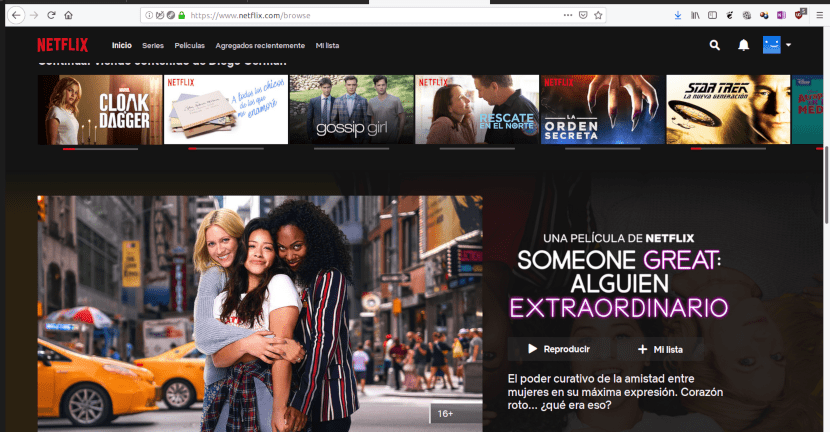
O aplicație pentru a ne organiza viața, este utilă și în momentele de agrement
Să presupunem că vreau să îmi planific sesiunile Netflix pentru săptămână. Procedura ar fi următoarea:
- Faceți clic pe Ziua mea pentru a adăuga o sarcină zilnică
- Scriu Netflix și dau click pe Enter.
- Faceți clic pe cuvântul Netflix pentru a accesa opțiunile de configurare.
- Faceți clic pe Săptămânal pentru a indica faptul că este o activitate care se va desfășura săptămânal.
- Adăug o notă pentru a indica în ce listă am programul de urmărit în fiecare zi.
- Faceți clic pe Listă nouă pentru a crea lista Netflix.
- Adaug diferitele serii și filme și stabilesc datele la care le voi vedea pe fiecare.
- Când termin să le văd, le marchez ca terminate făcând clic pe cerc.
Dar ar putea, de asemenea, să stabilească un nivel mai ridicat de complexitate. Să presupunem că în loc de săptămânal ați făcut o planificare anuală. Pentru o serie de 30 de episoade, procesul ar fi după cum urmează:
- Faceți clic pe Adăugare sarcină pentru a adăuga numele seriei.
- Faceți clic pe numele seriei pentru a accesa opțiunile de planificare.
- Selectez Personalizat pentru a indica numărul de repetări. Selectez Zile și pun numărul de episoade.
- Adaug o notă cu numele listei de sarcini care conține episoadele.
- Creez o listă pentru serial și adaug o sarcină pentru fiecare episod care marchează data la care voi vedea fiecare.
Săraci cei care trebuie să folosească o aplicație de acest gen chiar și pentru a-și programa activitatea familială. Presupun că este un exemplu, dar cu siguranță va fi cineva care să programeze când să-și vadă serialele și filmele.
Pentru muncă m-am descurcat cu aplicațiile Google, Keep, Tasks și Agenda. Având versiunile lor web, acestea sunt practice pentru cei dintre noi care folosim GNU / Linux.
Salutări.
Multumesc pentru comentariul tau.
Dacă nu le programez, încep să pun SpongeBob pe Nickelodeon și îi dau banii din abonamentul Netflix.
Nimeni nu ți-a cerut părerea despre modul în care fiecare persoană își gestionează viața. Multumesc mult pentru post Diego !!
Mulțumesc pentru lectură